Mit Pivot-Tabellen können Daten einer Tabelle einfach und auf unterschiedliche Art und Weise ausgewertet werden. Pivot-Abfragen sind vergleichbar mit der einer Group-by-Klausel in SQL. Die Ausgangswerte der Tabelle werden hierbei nicht verändert. Allerdings werden Änderungen in der Ausgangstabelle in Pivot-Tabellen nicht automatisch übernommen. Die Aktualisierung muss bei Bedarf manuell angestoßen werden. Um in OpenOffice Calc eine Pivot-Tabelle bzw. einen PivotTable-Bericht zu erstellen, verwendet man den Datenpiloten. Im Folgenden ein kleines Beispiel, wie der Datenpilot funktioniert:
Aufgabenstellung
Unsere Beispiel-Tabelle enthält 3 Spalten: Datum, Zeitraum, Zahl.
An aufeinanderfolgenden Tagen werden hier für unterschiedliche Zeiträume Zahlenwerte erfasst. Mit Hilfe des Datenpiloten soll ein PivotTable-Bericht erstellt werden, in dem diese Zahlen nach Zeiträumen gruppiert dargestellt werden.
Beispiel-Tabelle:
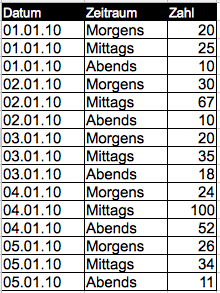
Vorgehen:
Eine Pivot-Tabelle erstellen
-> Datenbereich markieren
-> Menü: Daten -> Datenpilot -> Aufrufen:
-> Dialogfeld „Quelle auswählen“ -> „Aktuelle Selektion“ -> OK
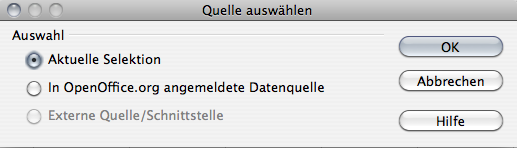
-> Dialogfeld „Datenpilot“:
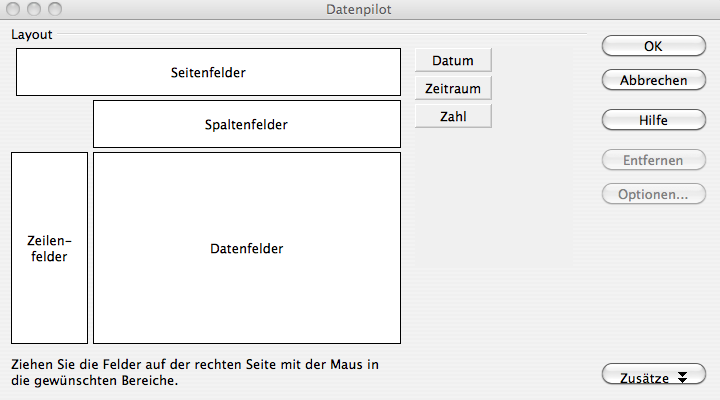
-> Felder auswählen und mit der Maus in den entsprechenden Bereich ziehen
-> Die Zuordnung der Felder zu den Bereichen nehmen wir in unserem Beispiel wie folgt vor:
| Feld „Datum“ | in Bereich „Zeilenfelder“ |
| Feld „Zeitraum“ | in Bereich „Spaltenfelder“ |
| Feld „Zahl“ | in Bereich „Datenfelder“ |
| Datenfelder-Option: | Mittelwert – Zahl |
Zum Verständnis siehe auch den Artikel: Vergleich der Feld-Typen einer Pivot-Tabelle mit SQL
Ergebnis:
Der fertige PivotTable-Bericht sieht dann so aus:

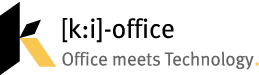
1 Kommentar